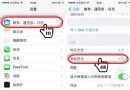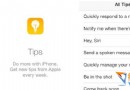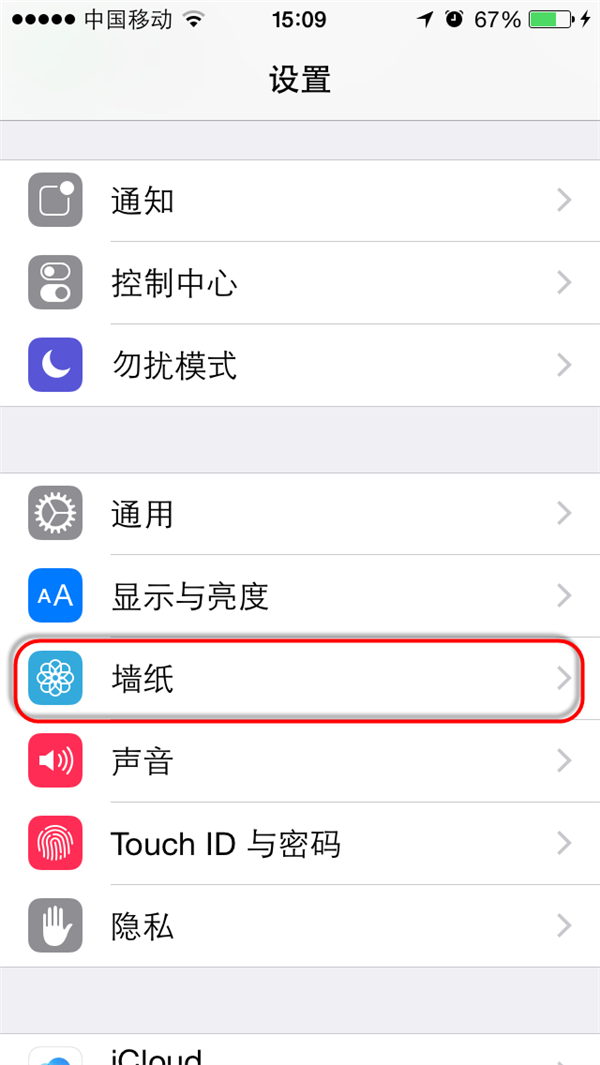5招iOS8打字小技巧
編輯:IOS8教程
1、文字全由你定義!自定義詞典快速輸入!
iOS 7 新增了自定義詞典,並在輸入當中加入預測字詞功能。而自定義詞典這個功能也已經過渡到 iOS 8。打開設置——通用——鍵盤——用戶詞典,就可以透過輸入短語和輸入碼來自定義“文字快捷鍵”。以後每逢輸入某個輸入碼,按空格, iOS 就會憑詞典自動顯示出你設定的文字。更貼心的是,這個設定不單單英文可用,其他語言甚至是顏文字也可使用的哦。
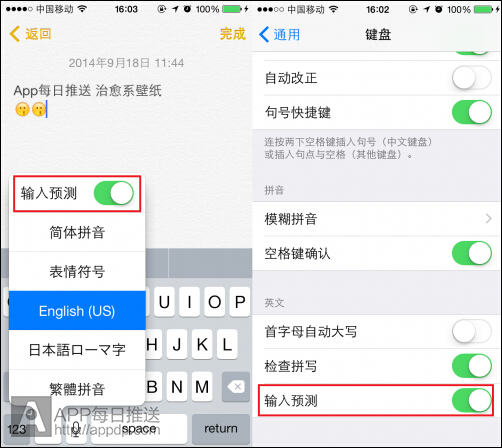
2、建議關閉文字輸入預測!
iOS 8 的英文輸入法新增了輸入預測,每逢輸入一個英文字,就會預測下一個輸入的英文字。如果准確,輸入的速度將大大加快,但不同國家的人輸入英文的文法和文字都有不同,預測也不容易。如果你不是歐美國家的用戶,建議還是長按鍵盤的地球圖標,關閉輸入預測算了。當然,你也可以通過設置——通用——鍵盤——輸入預測來關閉。
3、教你如何在鍵盤輸入顏文字!
如何在 iOS 輸入顏文字呢?在 iOS 的自帶鍵盤(小編用的是九宮格),按下上面的“# =” ,就可以在下方看到一個笑容,就是顏文字輸入的接口。如果是使用全鍵盤,先按下左下方 123 按鈕再按上面的“# =” ,就可以在中間下方看到一個笑容,點擊就可以了!
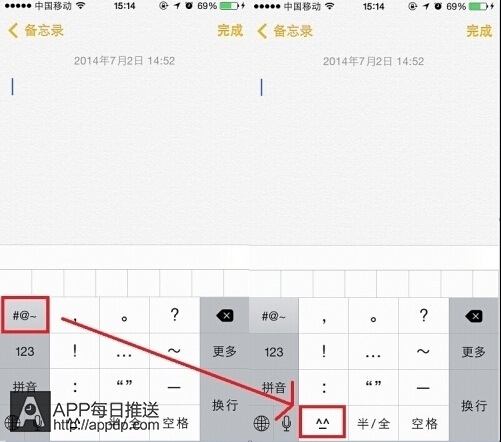
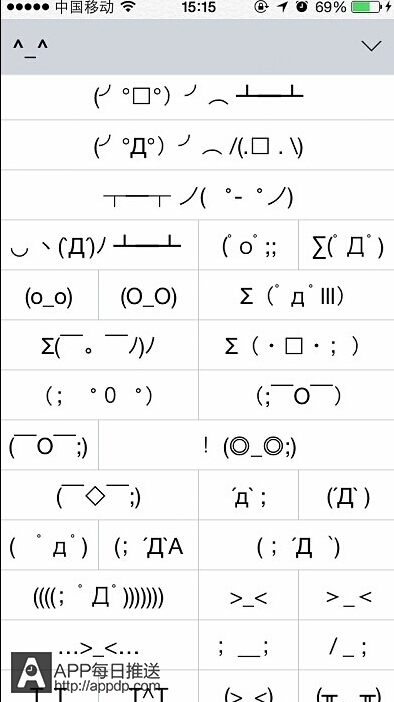
4、輸入句號?雙擊空格鍵就得!
如果輸入一句之後,想更快地輸入句號,只需要輸入文字之後雙擊空格就可以。
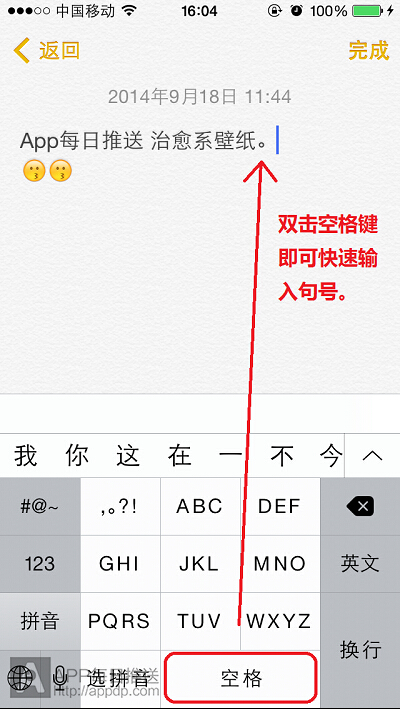
5、安裝第三方鍵盤要注意!
別忘記 iOS 8 開放了第三方鍵盤應用程序接口!不過在安裝了第三方輸入法後之後,系統是不會直接開啟。你需要在設置——通用——鍵盤——添加新鍵盤,然後新增第三方輸入法,最後通過鍵盤內地球圖標切換輸入法就可以了!
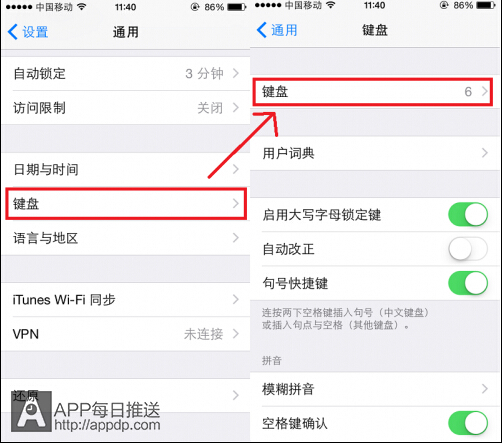
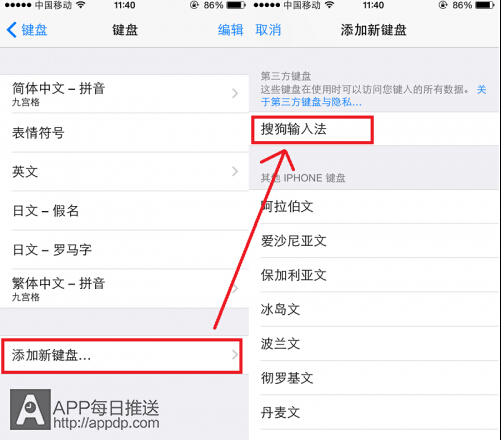
然後就能用上了第三方輸入法了!
相關文章
+